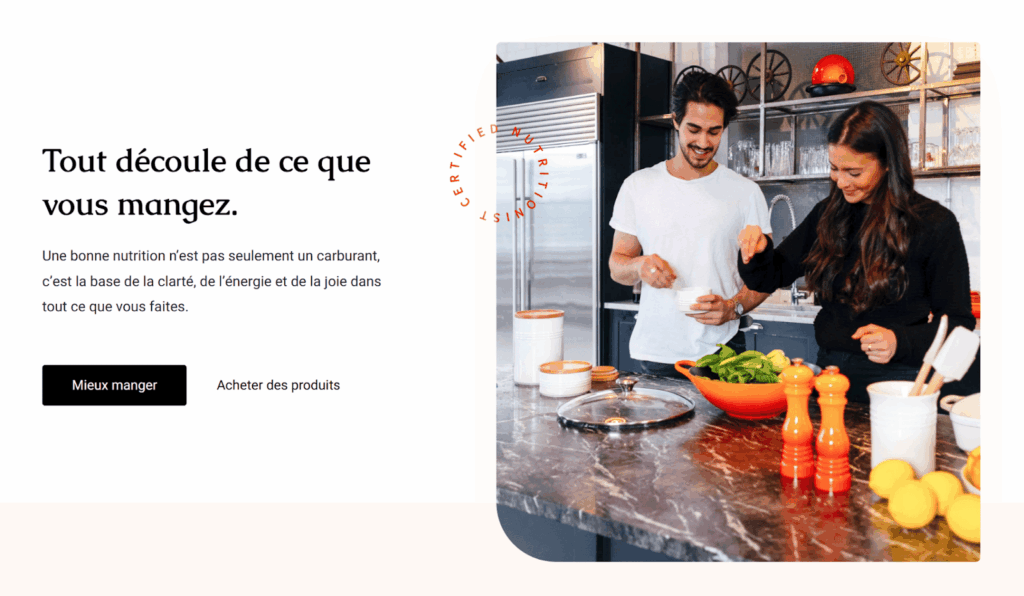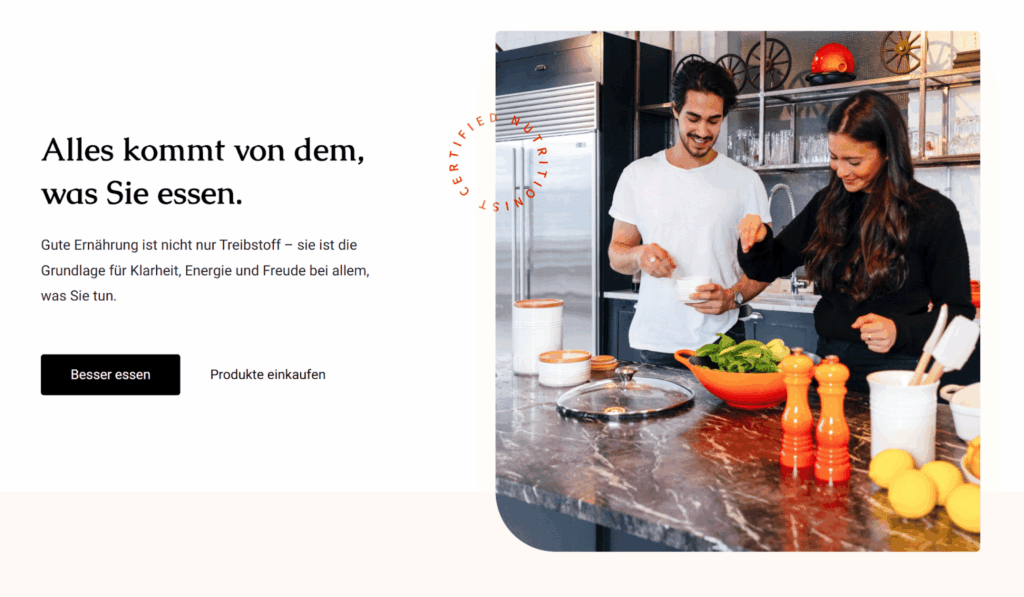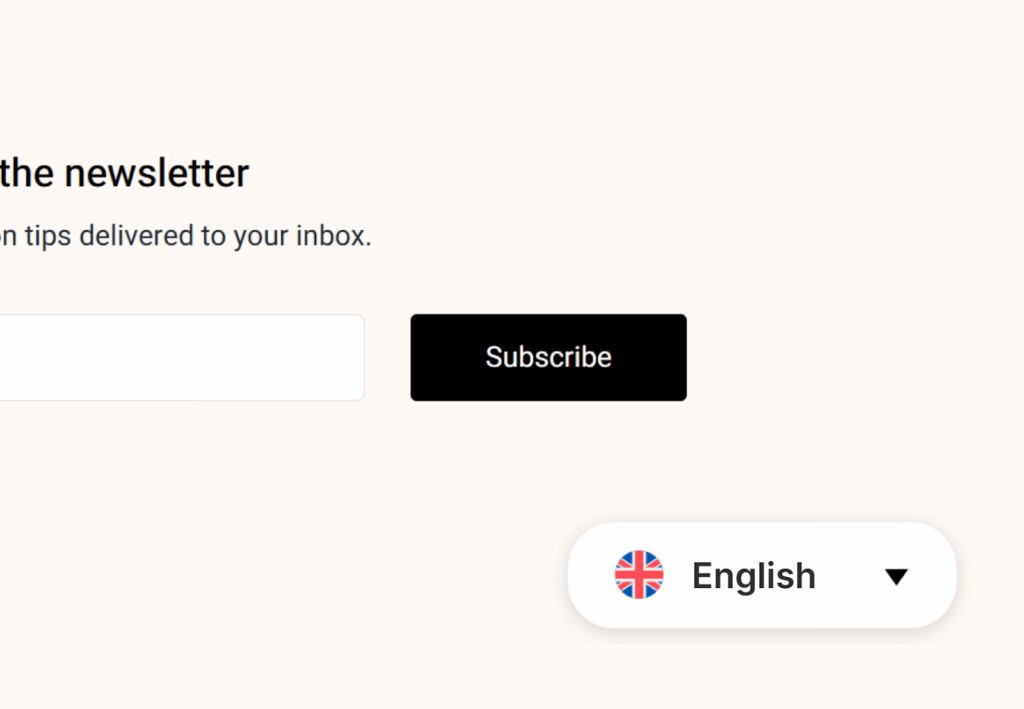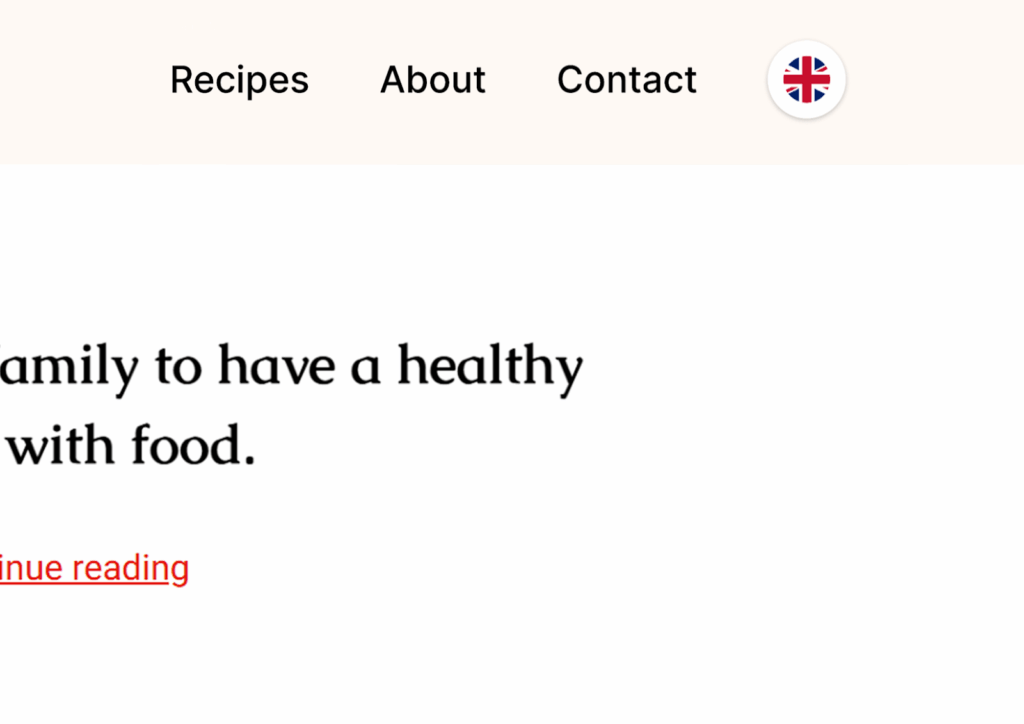Sur cette page
1. Choisissez les langues cibles
2. Configurez votre traducteur IA
4. Tout traduire automatiquement
WPML est le plugin multilingue le plus populaire pour WordPress, avec plus de 1 000 000 d’installations actives. Dans ce guide, vous apprendrez comment utiliser WPML pour traduire votre site web dans autant de langues que vous le souhaitez – en seulement cinq étapes.
1. Choisissez les langues cibles
La première étape consiste à choisir dans quelles langues vous souhaitez traduire. WPML prend en charge plus de 65 langues et vous permet d’en choisir autant que vous le souhaitez lors de l’assistant de configuration.
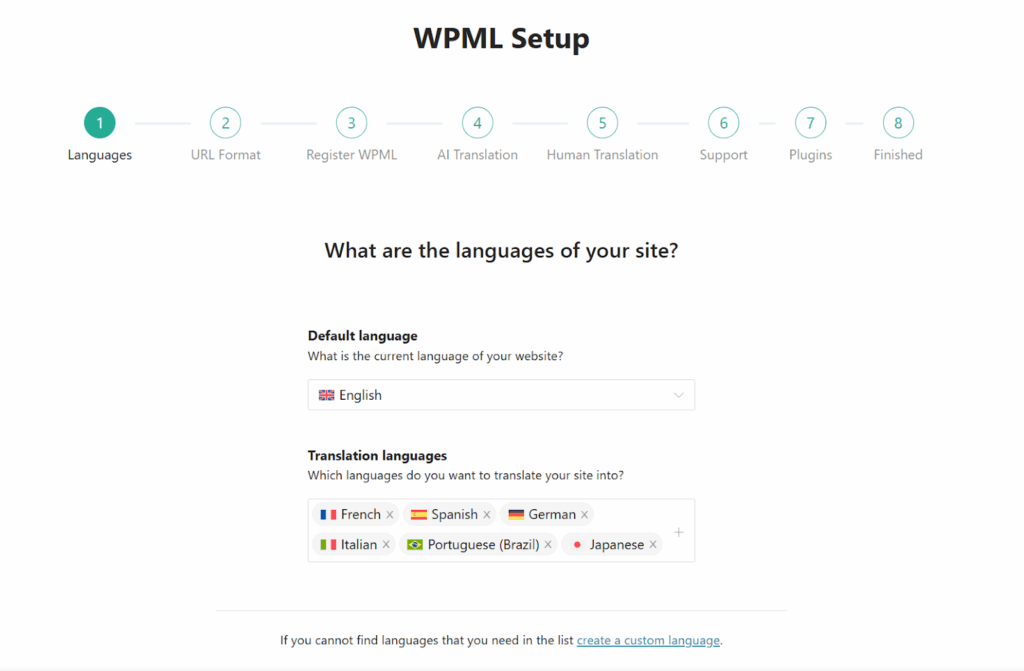
Si à ce stade vous n’avez pas encore décidé de la liste complète des langues dans lesquelles vous souhaitez traduire, ne vous inquiétez pas – vous pourrez toujours en ajouter d’autres plus tard.
2. Configurez votre traducteur IA
La traduction IA est la meilleure méthode pour traduire votre site web. Elle est plus rapide que les traducteurs humains et produit de meilleurs résultats que la traduction automatique traditionnelle.
WPML utilise les traductions IA de PTC, son propre traducteur personnalisé capable de créer des traductions en utilisant votre terminologie, votre style de langage et même votre niveau de formalité. Pour atteindre ce niveau de personnalisation, PTC utilise l’ensemble de votre site web comme contexte, ainsi que les informations que vous lui fournissez lors de la configuration.
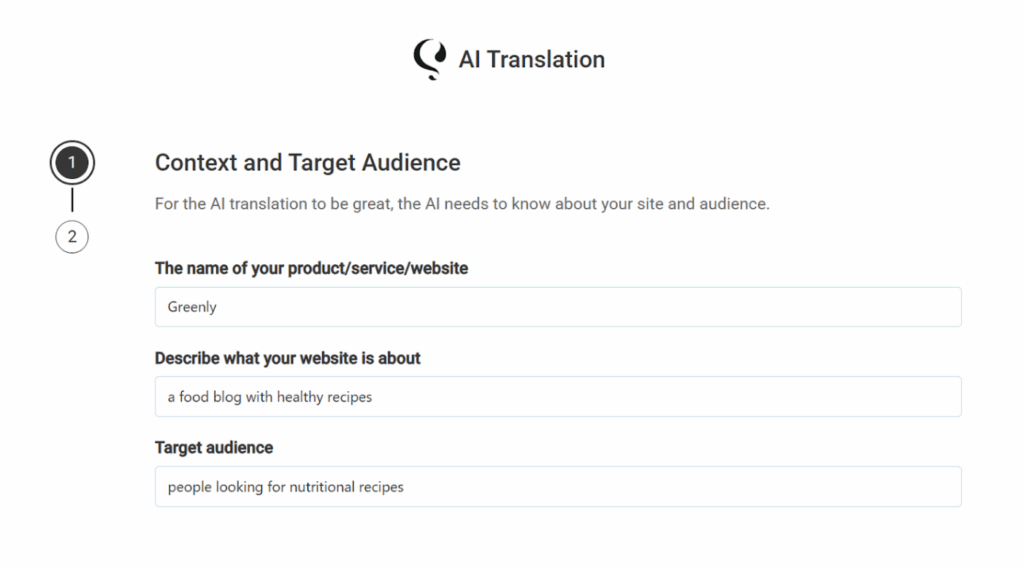
En plus d’un traducteur IA très précis, WPML inclut également trois avantages supplémentaires lors de la traduction automatique :
Qualité garantie
Obtenez un remboursement complet si vous n’êtes pas satisfait des traductions de PTC.
Traductions abordables
Traduisez pour moins de 0,002 € par mot.
Les traductions vous appartiennent
Les traductions sont stockées sur votre site et vous appartiennent.
3. Traduisez votre contenu
WPML vous permet de traduire l’intégralité de votre site web depuis un seul écran appelé Tableau de bord de traduction. Cela inclut les pages, les articles et les publications personnalisées, ainsi que le contenu provenant d’autres plugins, comme les formulaires, les produits WooCommerce et les modèles.
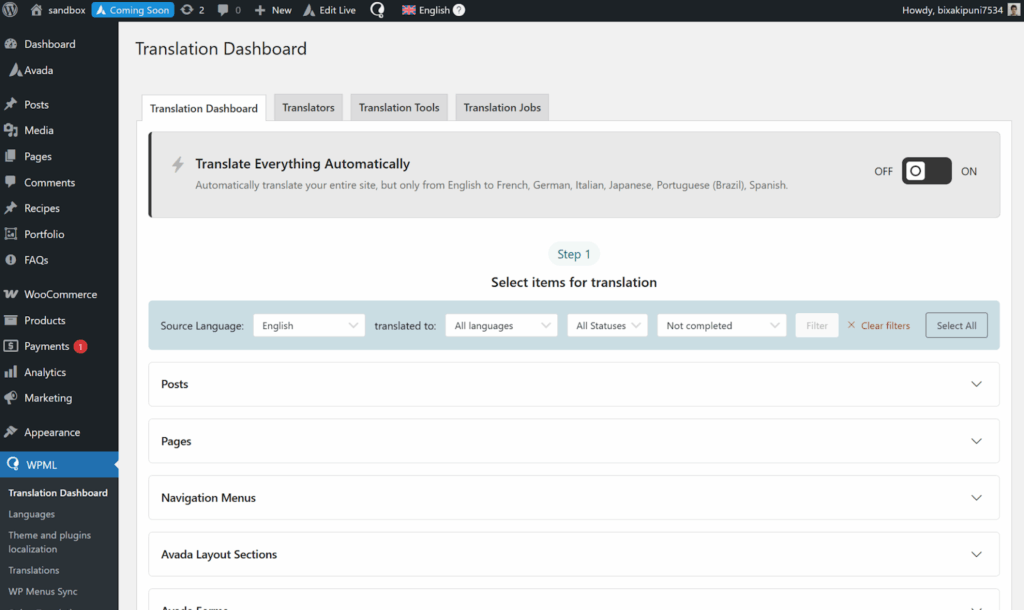
Pour traduire du contenu, allez simplement dans WPML → Tableau de bord de traduction et sélectionnez les éléments que vous souhaitez traduire.
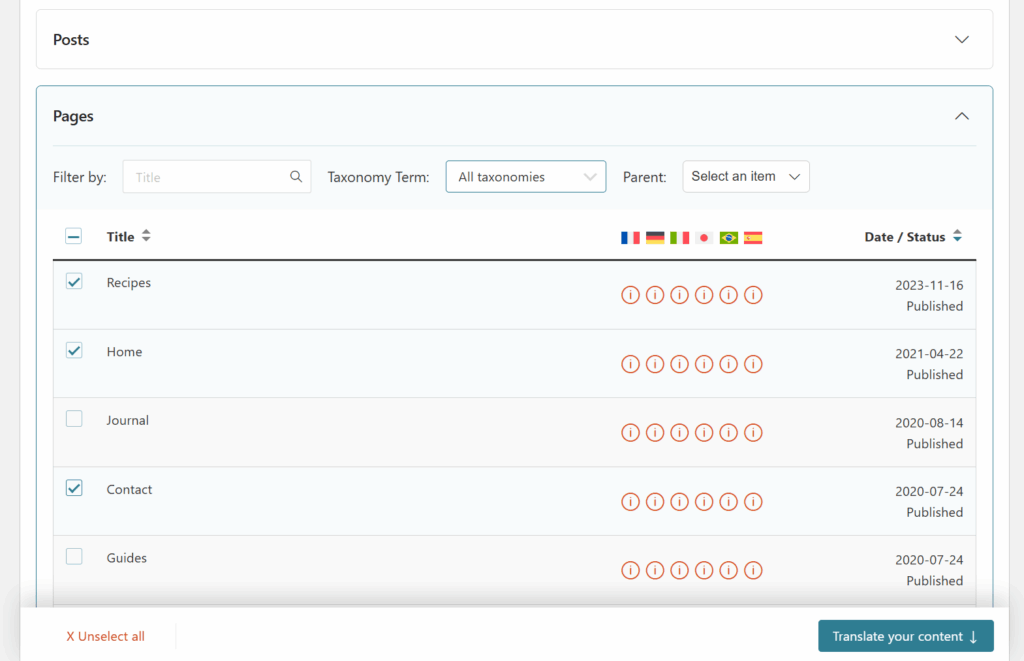
Ensuite, choisissez votre méthode de traduction – pour utiliser PTC, sélectionnez Traduire automatiquement et assurez-vous que votre moteur est défini sur PTC.
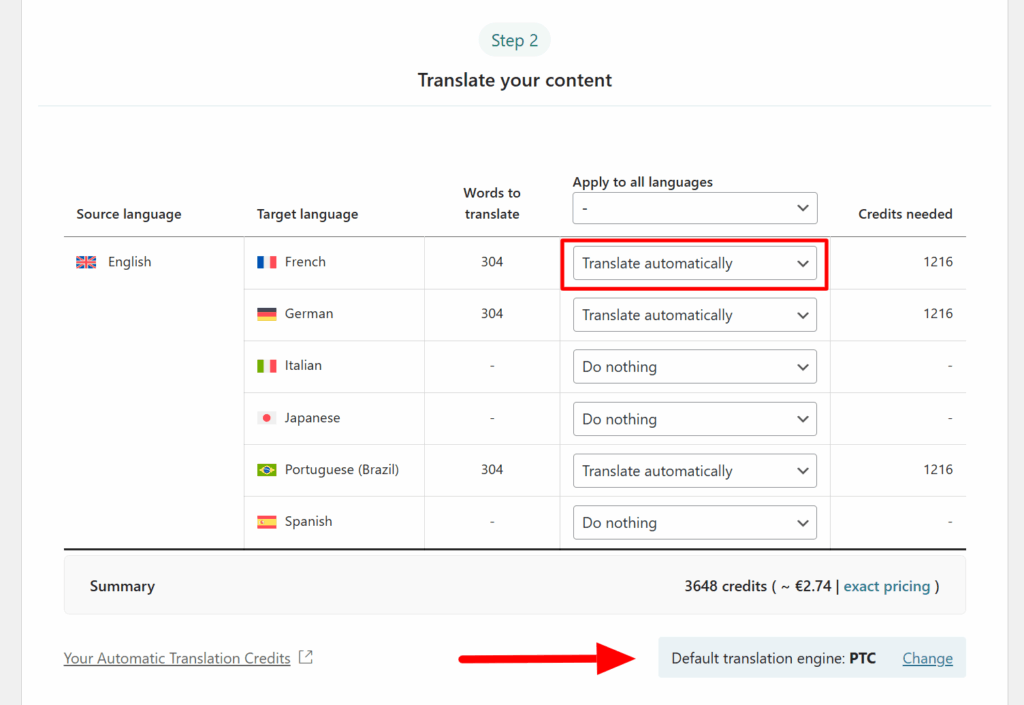
Enfin, choisissez si vous souhaitez réviser les traductions terminées et cliquez sur Traduire. Étant donné que PTC peut créer d’excellentes traductions, leur révision est facultative.
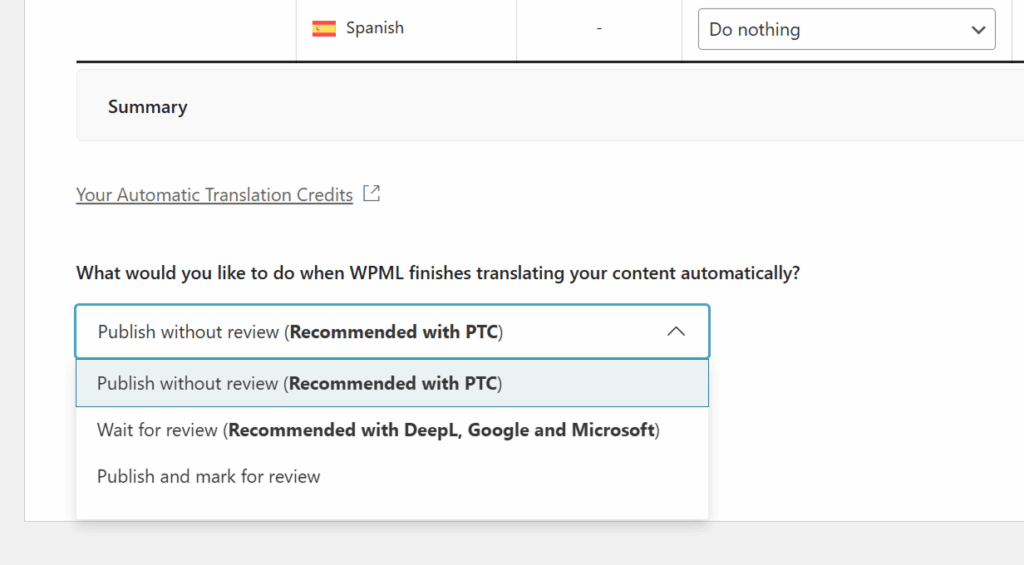
Une fois que PTC a terminé, vos traductions apparaîtront sur votre site web lors du changement de langue.
4. Tout traduire automatiquement
Traduire l’intégralité de votre site web peut prendre du temps – surtout si vous avez de nombreuses pages. Pour éviter le travail manuel, WPML dispose d’une fonctionnalité appelée Tout traduire automatiquement qui fait deux choses :
- Tout traduire – traduire automatiquement chaque page de votre site web
- Mettre à jour les traductions – retraduire automatiquement le contenu lorsque vous modifiez la langue originale
Pour activer Tout traduire automatiquement, allez dans WPML → Tableau de bord de traduction et cliquez sur le bouton bascule en haut de l’écran.
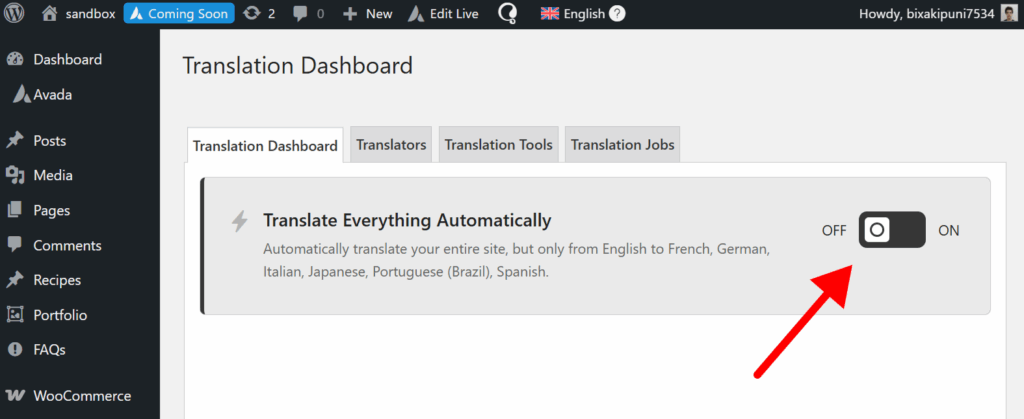
Cela ouvrira une fenêtre contextuelle vous demandant quel contenu traduire automatiquement ; tout contenu existant non traduit, ou seulement le nouveau contenu que vous publiez après avoir activé ce mode.
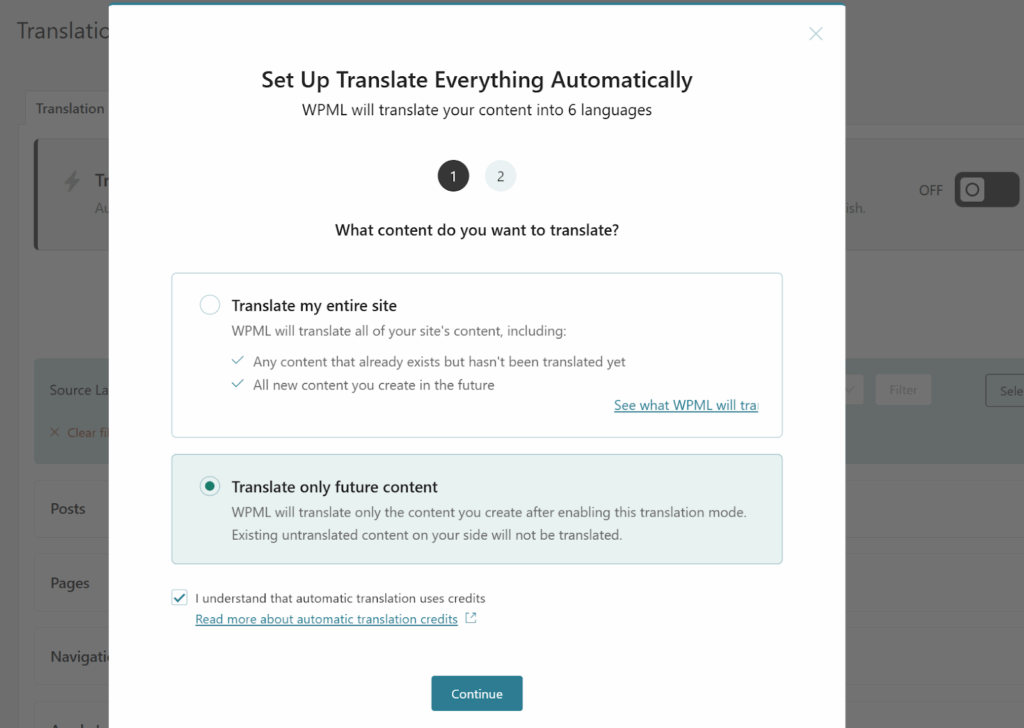
Une fois que vous confirmez vos préférences, WPML commencera à traduire votre contenu, indiquant le progrès en haut du tableau de bord.
5. Ajouter un sélecteur de langue
Jusqu’à présent, nous avons couvert comment traduire un site web. Maintenant, il est temps de laisser les visiteurs choisir leur langue préférée. Bien que WPML offre une redirection automatique, nous recommandons de laisser les visiteurs sélectionner manuellement leur langue en utilisant un sélecteur de langue.
Par défaut, WPML affiche un sélecteur dans le pied de page lorsqu’une page a des traductions.
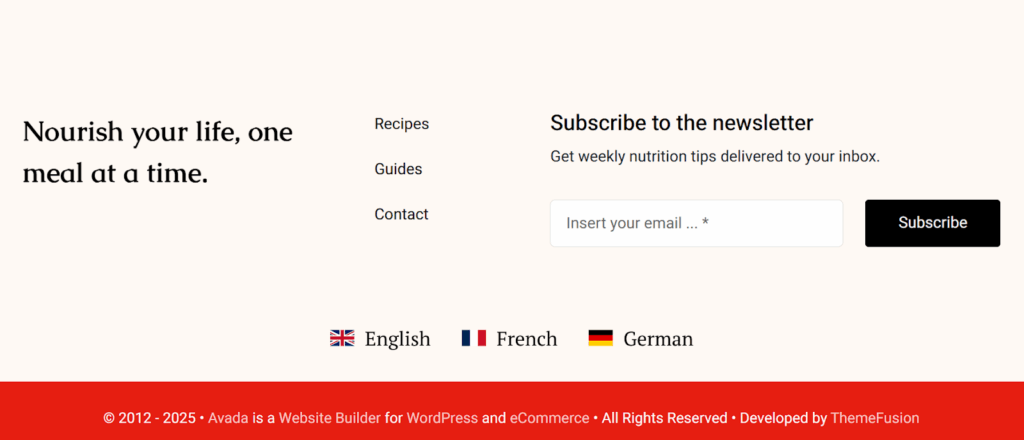
Cependant, vous pouvez également afficher un sélecteur dans d’autres parties de votre site, comme la zone des menus.
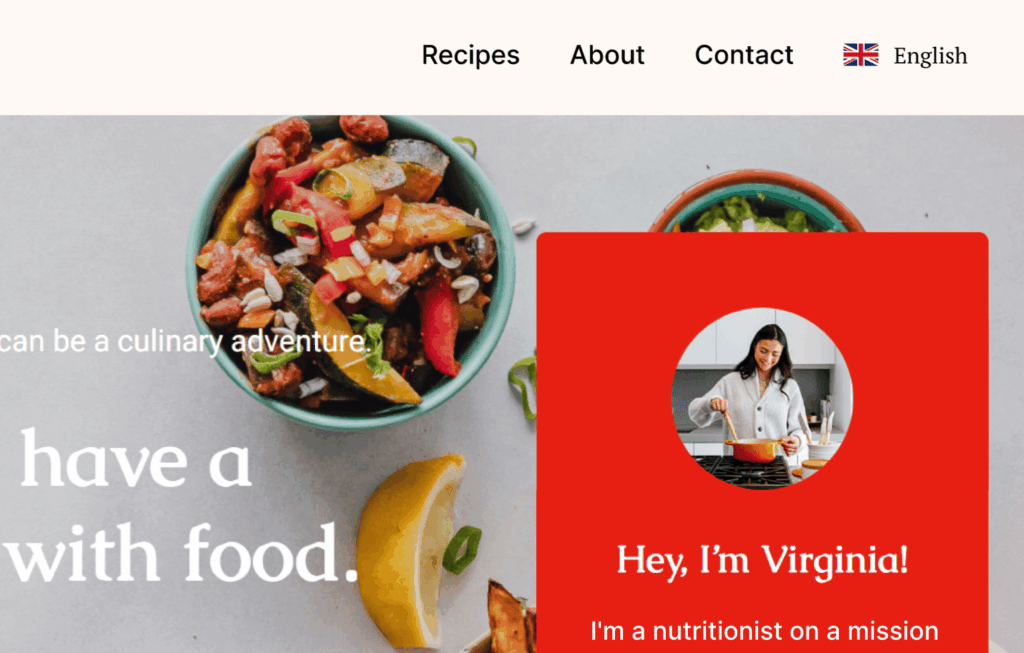
Pour ajouter un sélecteur de langue, allez d’abord dans WPML → Langues et faites défiler jusqu’aux paramètres du sélecteur de langue. À partir de là, vous pouvez ajouter un sélecteur aux menus, widgets et même au contenu du corps d’une page.
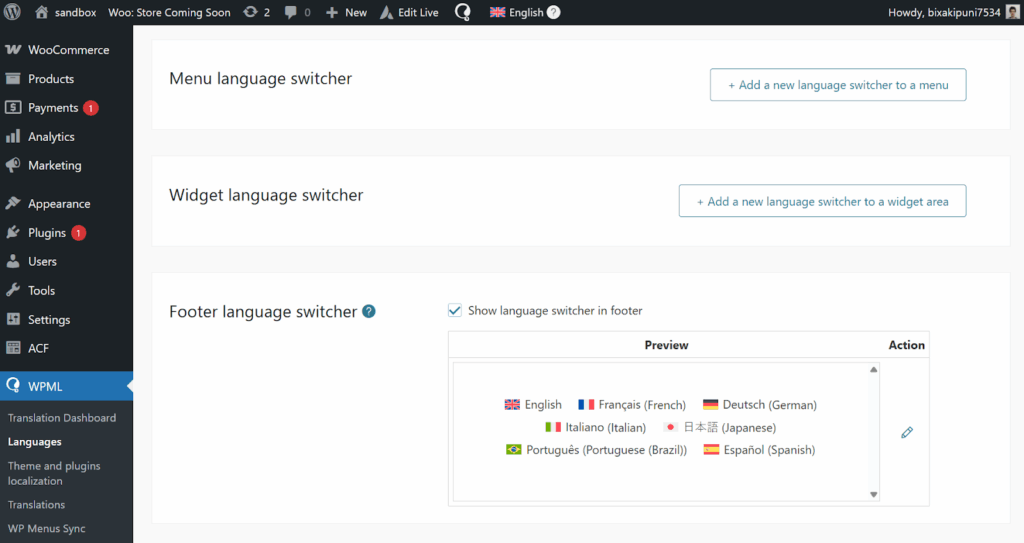
Cliquez simplement sur le bouton où vous souhaitez ajouter un sélecteur et personnalisez son apparence.
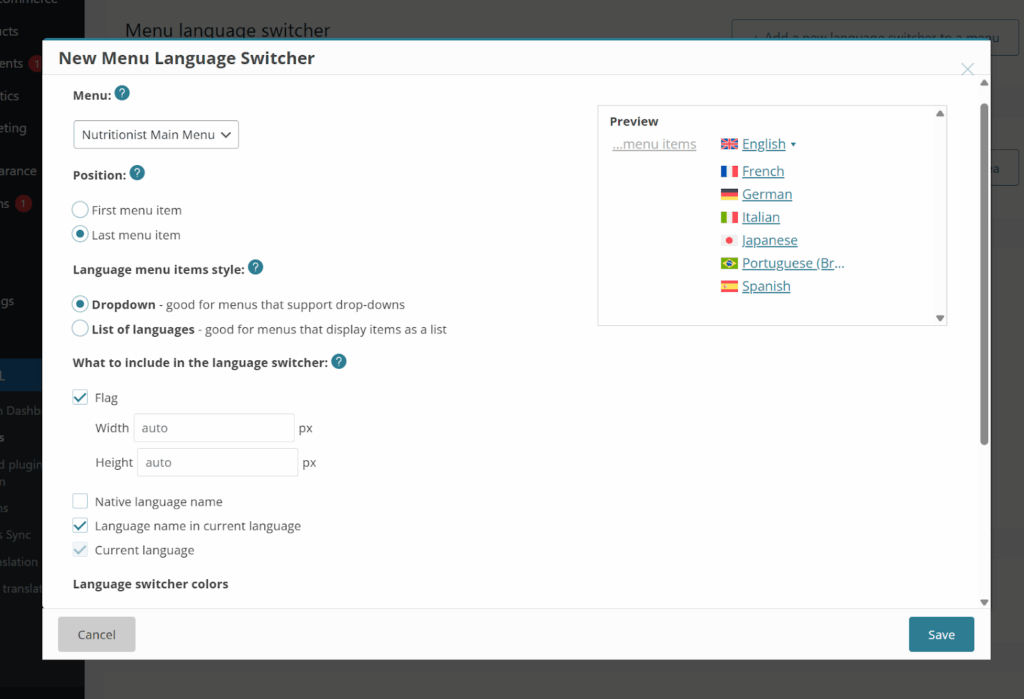
WPML inclut plusieurs options de personnalisation :
- Afficher comme liste déroulante ou liste horizontale
- Définir la couleur d’arrière-plan
- Afficher / masquer les drapeaux
- Afficher la langue dans son nom natif
Outre les paramètres de personnalisation par défaut, vous pouvez également ajouter votre propre CSS personnalisé pour créer un sélecteur de langue unique. Voici quelques exemples :
Pour plus de détails, consultez le guide de WPML pour ajouter un sélecteur de langue sur votre site web.
Moteurs de traduction alternatifs
Bien que nous recommandons vivement d’utiliser PTC, vous pouvez également traduire avec trois autres moteurs de traduction, variant en qualité et fonctionnalités.
| Moteur de traduction | Qualité | Fonctionnalité clé |
|---|---|---|
| PTC | Qualité humaine | Traductions alimentées par l’IA |
| DeepL | Très bonne | Contrôler la formalité de la langue |
| Google Translate | Bonne | Le plus de langues disponibles |
| Microsoft Translator | Bonne | Le plus abordable |
Pour utiliser un moteur de traduction différent, cliquez sur le lien Modifier sous Étape 2 lors de l’envoi de contenu pour traduction.
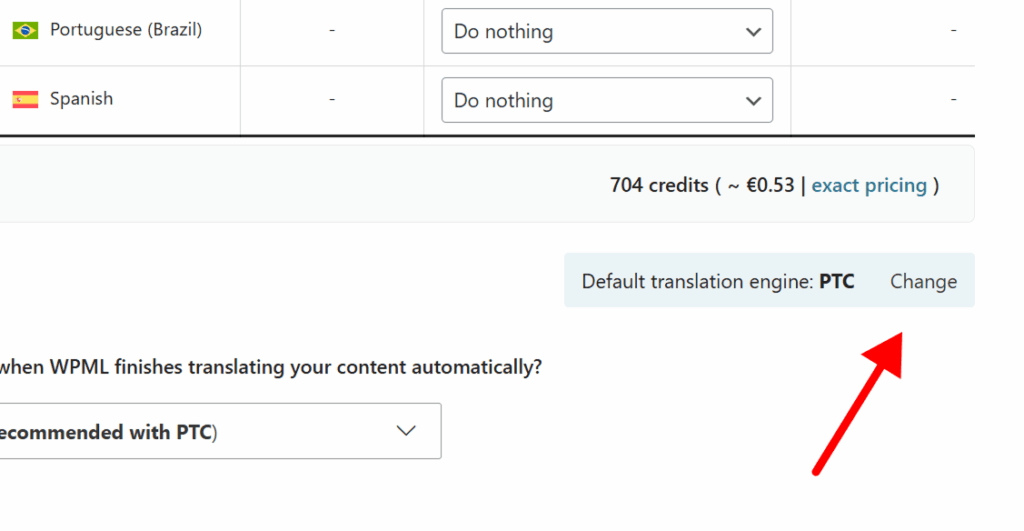
Si vous ne souhaitez pas du tout utiliser la traduction automatique, WPML vous permet également de traduire par vous-même. Cette méthode étant très chronophage, nous recommandons d’utiliser une approche hybride : utilisez la traduction automatique pour créer un premier brouillon, puis effectuez une révision manuelle.
Bonus : optimisez pour le référencement multilingue
L’optimisation pour le référencement multilingue peut aider votre site web à mieux se classer dans d’autres langues et à attirer plus de trafic international.
Voici quelques conseils d’optimisation à garder à l’esprit – vous pouvez trouver la liste complète des recommandations dans notre guide de référencement multilingue.
Utilisez des répertoires de langue pour les URL
Les répertoires de langue sont faciles à configurer et aident les moteurs de recherche à comprendre facilement dans quelle langue se trouve chaque page. Par exemple, voici à quoi pourrait ressembler une page « À propos » dans un répertoire espagnol :
- exemple.com/about/
- exemple.com/es/sobre/
Utilisation dans WPML
Lors de la configuration de WPML, vous pouvez choisir parmi différents formats d’URL : répertoires de langue, sous-domaines et même différents domaines par langue.
Implémenter les Balises Hreflang
Les balises hreflang aident les moteurs de recherche à trouver vos versions traduites et à comprendre la structure de votre site web. Chaque page devrait avoir une balise hreflang qui renvoie à sa version traduite, et vice versa – chaque traduction devrait renvoyer au contenu original.
Utilisation dans WPML
WPML ajoute automatiquement les balises hreflang, vous n’avez donc pas besoin de gérer cela manuellement vous-même. Même lorsque vous ajoutez des traductions ou déplacez des pages, WPML met automatiquement à jour vos balises hreflang.
Traduisez les slugs d’URL
Traduire les slugs d’URL aide les moteurs de recherche à comprendre votre contenu dans chaque langue et rend les URL plus conviviales pour les visiteurs internationaux. Voici un exemple :
- exemple.com/blog/best-summer-destinations/
- exemple.com/blog/es/mejores-destinos-de-verano/
Utilisation dans WPML
Par défaut, WPML crée automatiquement un slug d’URL traduit lorsque vous traduisez du contenu. Cependant, vous pouvez également spécifier votre propre slug d’URL traduit si vous le souhaitez.